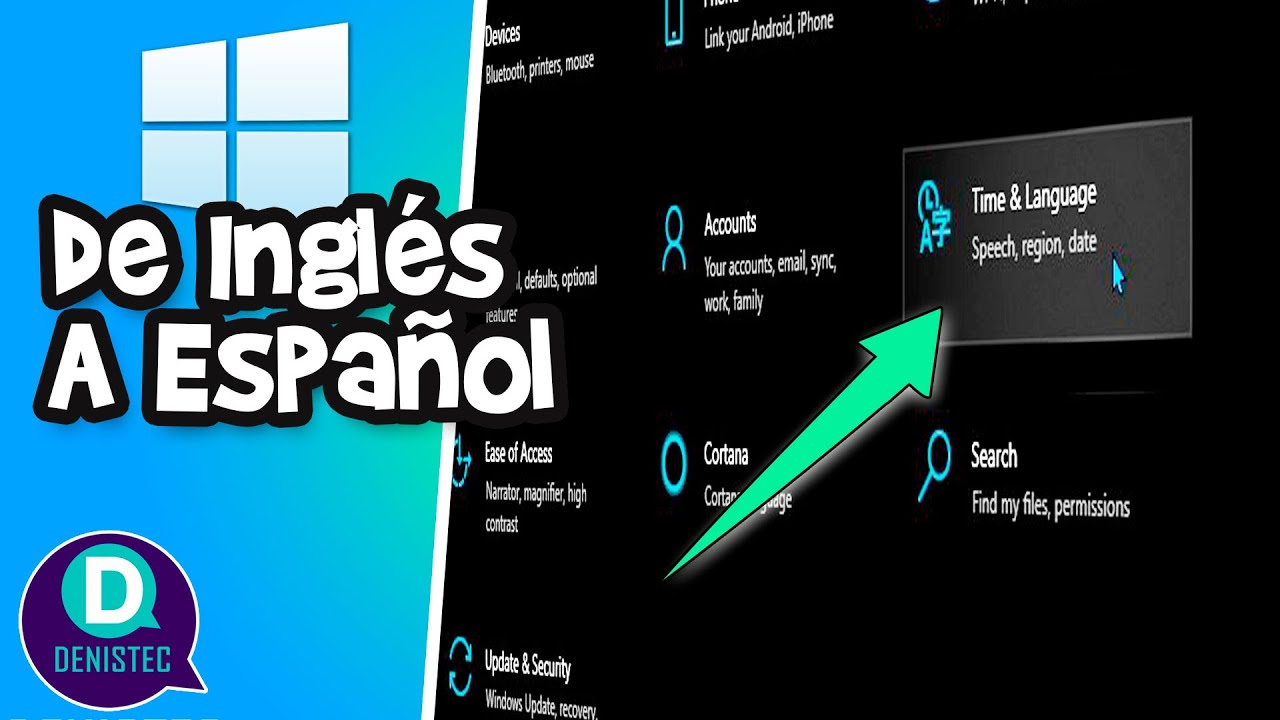
En este tutorial te enseñaremos cómo configurar el idioma en tu notebook Lenovo. Es importante tener el idioma correcto configurado en tu equipo para poder usarlo adecuadamente y evitar confusiones al interactuar con el sistema operativo y las aplicaciones. Sigue los pasos que te mostraremos a continuación para cambiar el idioma de tu notebook Lenovo de manera fácil y rápida. ¡Comencemos!
Guía para cambiar el idioma en una notebook: pasos simples y fáciles de seguir
Si tienes una notebook Lenovo y necesitas cambiar el idioma, no te preocupes, es un proceso muy sencillo. Solo necesitas seguir algunos pasos y en pocos minutos podrás configurar el idioma que desees.
Paso 1: Lo primero que debes hacer es ir a la barra de tareas de tu notebook Lenovo y hacer clic en el icono de «Configuración».
Paso 2: A continuación, selecciona la opción «Hora e idioma».
Paso 3: Luego, haz clic en «Idioma» y selecciona el idioma que desees utilizar. Puedes elegir entre una gran variedad de idiomas disponibles.
Paso 4: Una vez que hayas seleccionado el idioma, haz clic en «Establecer como predeterminado» para que el idioma seleccionado sea el que se utilice en todo el sistema.
Paso 5: Finalmente, cierra la ventana de configuración y reinicia tu notebook Lenovo para que los cambios se apliquen correctamente.
Como puedes ver, cambiar el idioma en una notebook Lenovo es un proceso muy sencillo y fácil de seguir. Solo necesitas seguir estos simples pasos y en pocos minutos podrás configurar el idioma que desees. Si tienes alguna duda o problema durante el proceso, no dudes en buscar ayuda en la página de soporte de Lenovo o en la comunidad de usuarios de Lenovo.
¿Cómo cambiar el idioma de un dispositivo de inglés a español?
Si tienes un Notebook Lenovo y deseas cambiar el idioma de inglés a español, sigue los siguientes pasos:
1. Lo primero que debes hacer es ingresar al menú de Configuración de tu Notebook Lenovo. Puedes acceder a este menú haciendo clic en el icono de «Inicio» en la barra de tareas y luego seleccionando la opción de «Configuración».
2. Una vez que estás dentro del menú de Configuración, selecciona la opción de «Hora e idioma».
3. En la sección de «Idioma», encontrarás la opción de «Idioma de pantalla». Haz clic en la lista desplegable y selecciona «Español (México)» o el idioma que prefieras.
4. Después de seleccionar el idioma deseado, haz clic en «Establecer como predeterminado» para que el dispositivo utilice el nuevo idioma de forma predeterminada.
5. Si deseas que el nuevo idioma también se aplique a las aplicaciones y los sitios web, haz clic en la opción de «Copiar configuración» ubicada en la parte inferior de la pantalla. Esto aplicará el nuevo idioma a todas las aplicaciones y sitios web que sean compatibles.
6. Una vez que hayas realizado los cambios, reinicia tu Notebook Lenovo para que todos los ajustes de idioma se apliquen correctamente.
Con estos sencillos pasos, podrás cambiar el idioma de tu Notebook Lenovo de inglés a español y disfrutar de una experiencia de usuario totalmente en tu idioma preferido.
Guía para cambiar el idioma de la BIOS a español
Si tienes un notebook Lenovo y necesitas cambiar el idioma de la BIOS a español, esta guía te ayudará a hacerlo de forma sencilla y rápida. Sigue los siguientes pasos:
Paso 1: Enciende tu notebook Lenovo y presiona la tecla «F1» o «F2» para ingresar a la BIOS. Dependiendo del modelo de tu notebook, puede variar la tecla de acceso a la BIOS.
Paso 2: Una vez dentro de la BIOS, busca la opción «Configuración del sistema» o «System Configuration» y presiona Enter.
Paso 3: Busca la opción «Idioma» o «Language» y presiona Enter.
Paso 4: Selecciona el idioma «Español» o «Spanish» y presiona Enter. Si el idioma español no aparece en la lista, es posible que debas actualizar la BIOS a la versión más reciente.
Paso 5: Guarda los cambios realizados y sal de la BIOS.
¡Listo! Ahora la BIOS de tu notebook Lenovo estará en español. Recuerda que la BIOS es una parte importante de tu notebook, ya que controla el hardware y la configuración del sistema, por lo que es importante tenerla en el idioma que mejor comprendas.
Guía paso a paso para modificar el idioma en Windows 7
Si tienes una notebook Lenovo y necesitas configurar el idioma en Windows 7, aquí te presentamos una guía paso a paso para hacerlo de manera sencilla y rápida.
Paso 1: Primero, dirígete al menú Inicio y selecciona «Panel de control».
Paso 2: En el panel de control, selecciona «Reloj, idioma y región».
Paso 3: Selecciona «Cambiar el formato de fecha, hora o número».
Paso 4: En la pestaña «Formato», selecciona «Español (España)» o cualquier otro idioma que desees.
Paso 5: En la pestaña «Ubicación», selecciona «España» o cualquier otro país que desees.
Paso 6: Haz clic en «Aplicar» y luego en «Aceptar» para guardar los cambios.
¡Listo! Ahora tu notebook Lenovo estará configurada en el idioma que seleccionaste en Windows 7.
